httpをhttpsに変更するやり方【変更するだけじゃなくリダイレクトをする】
WordPressのブログのURLが、エックスサーバーでhttpsに設定したはずなのに、httpになったままなことに気がついたら、httpsに変更して、リダイレクトしなくてはなりません。
サーバー側の設定とWordPress側の設定、両方の設定が必要です。前半ではWordPress側の設定の説明、後半はエックスサーバーの設定について、画像を交えながら説明します。
片方、エックスサーバーでhttpsにしただけでは、WordPressで初期設定がhttpになっているので、WordPressでもhttpsと設定してあげないといけないのです。
これを忘れていると、せっかくサーバーではhttpsが使えるのに、ブログのurlがhttpのままです。
httpとhttpsではsしか違いませんが、違うブログという扱いになり評価は別物になってしまいますので、早めに訂正します。
WordPressでhttpをhttpsに変更するやり方
ダッシュボードの設定から一般を選び、中ほどにあるWordPressアドレスとサイドアドレスをhttpsとsのついた形になおします。
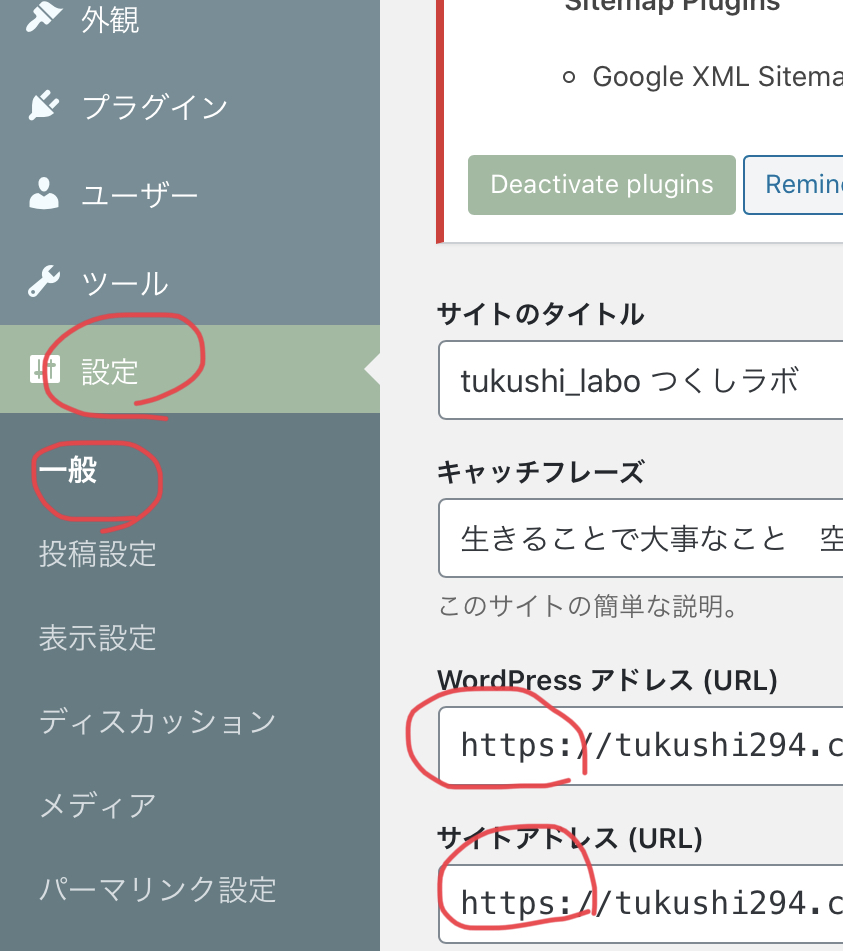
これで、設定はおしまいです。
変更保存を忘れずにクリックしましょう。
urlがなおったか確認してみましょう。
検索窓をクリックしてみるとhttpsと入っているかわかります。

httpをhttpsに変更する【そもそもhttpとhttpsの違いとは】
httpとhttpsの違いは、セキュリティの違いです。
httpを安全に使うために暗号化されているのがhttpsです。SSL/TLSプロトコルによって提供されているセキュリティを考えられた、より安全なサイトだという事になります。
ブログがhttpsになっていることは、使用する人の安全につながり、SEO的にも大事です。自分のサイトがhttpsになっているかどうかわからなければ確認してみましょう。
urlはhttpsに変わりましたが、それだけじゃダメなのです。
リダイレクトをして古いページにアクセスした時に、新しいページが現れるようにしてあげることです。直す前のページに訪れてくれた人が、プックマークとかしていて、住所が変わりましたからありませんというのではなく、新しい住所はこちらですと案内をする作業です。
httpをhttpsに変更するやり方【Xサーバーの場合】
httpsをレンタルサーバーではじめに設定していたかどうか忘れたので確認して設定します。
レンタルサーバーの設置の時に、下の図のように、「無料独自SSLを利用する」と「高速化・アクセス数拡張機能Xアクセラレータを有効にする」にチェックを入れてドメイン設定を行っていたら、httpsになっています。
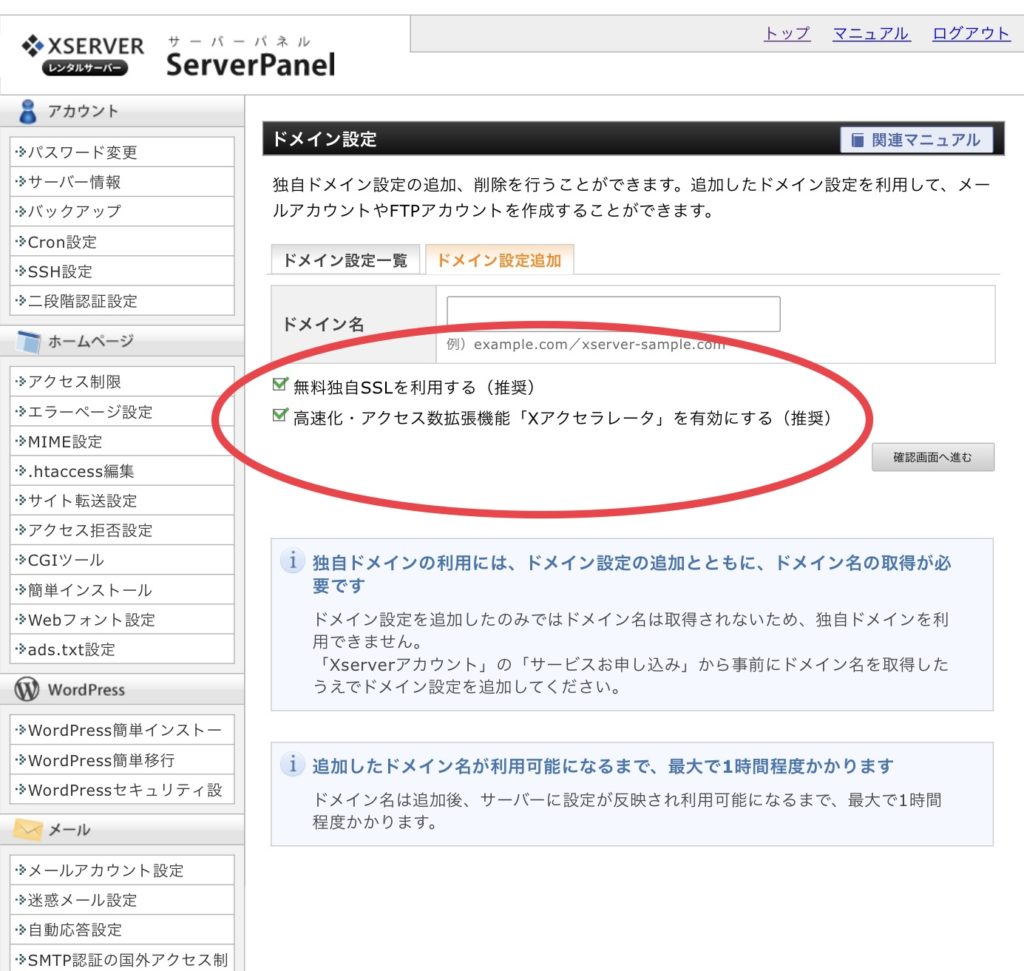
ドメインのSSL設定と高速化のXアクセラレータを見てみます。
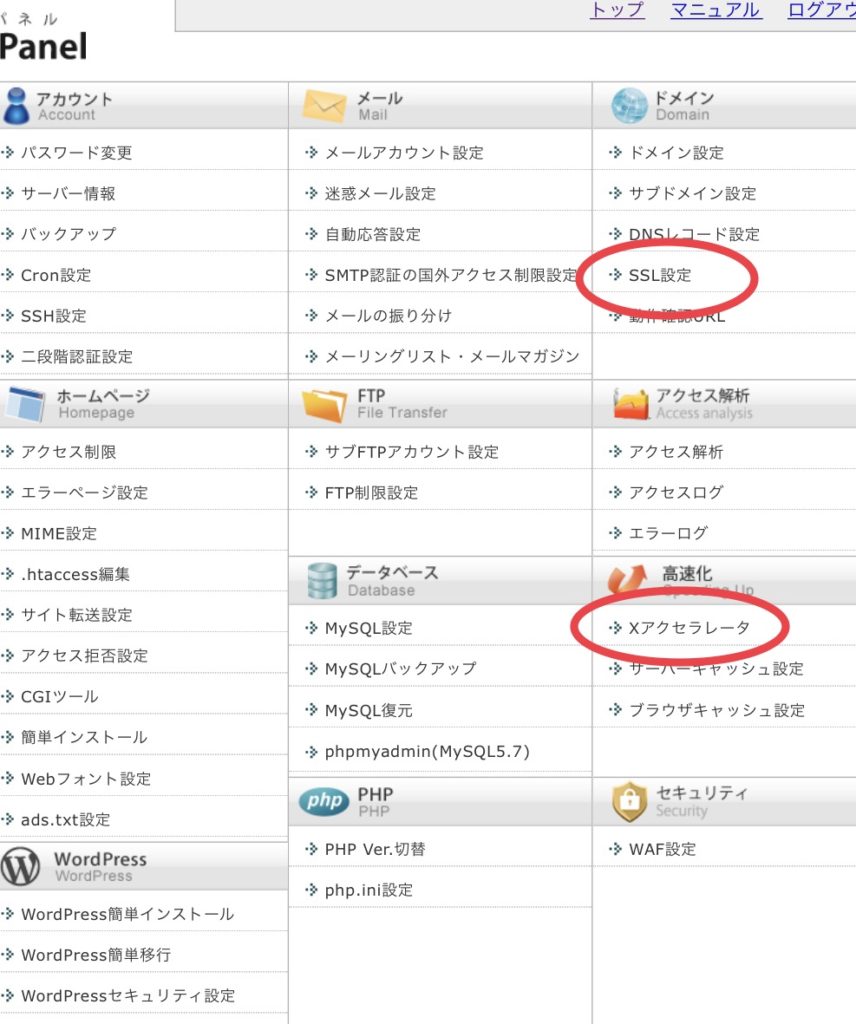
httpをhttpsに変更するやり方【Xサーバーの場合】SSL設定
SLLでは、独自SSLに1個と入っていれば独自SSLの設定がなされています。
もしもなっていなければ設定したいドメインの「選択する」をクリックして、独自SSL設定追加のタブから申し込みをします。
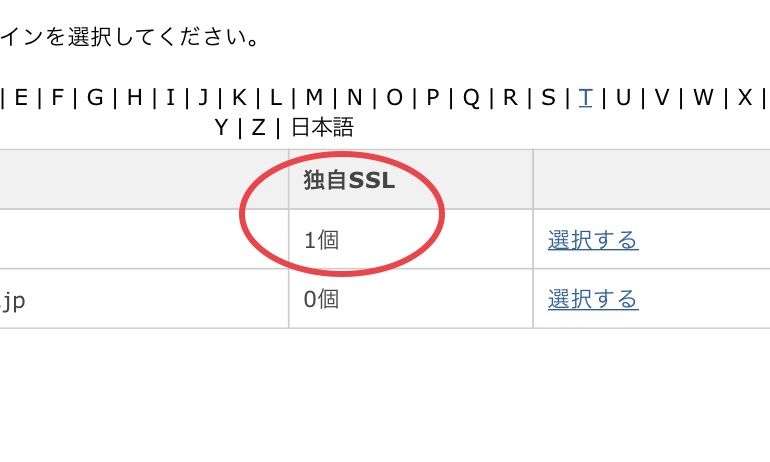
httpをhttpsに変更するやり方【Xサーバーの場合】Xアクセラレータ
高速化のXアクセラレータをクリックして下の図のように設定のところに書かれていれば設定されています。なければ、選択するをクリックして設定をします。
高速化とはブログが速く現れることです。ブログがパッと現れないと見る人のストレスになりますので、少しで速く表示されるように設定しておきましょう。
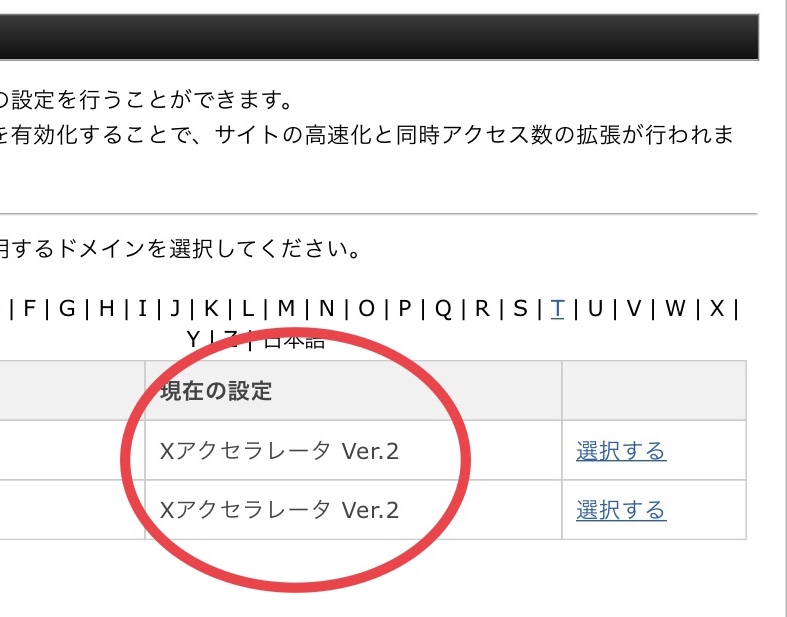
すでにGoogle search consoleにhttp で登録していたら、追加でhttpsのurlも入れる
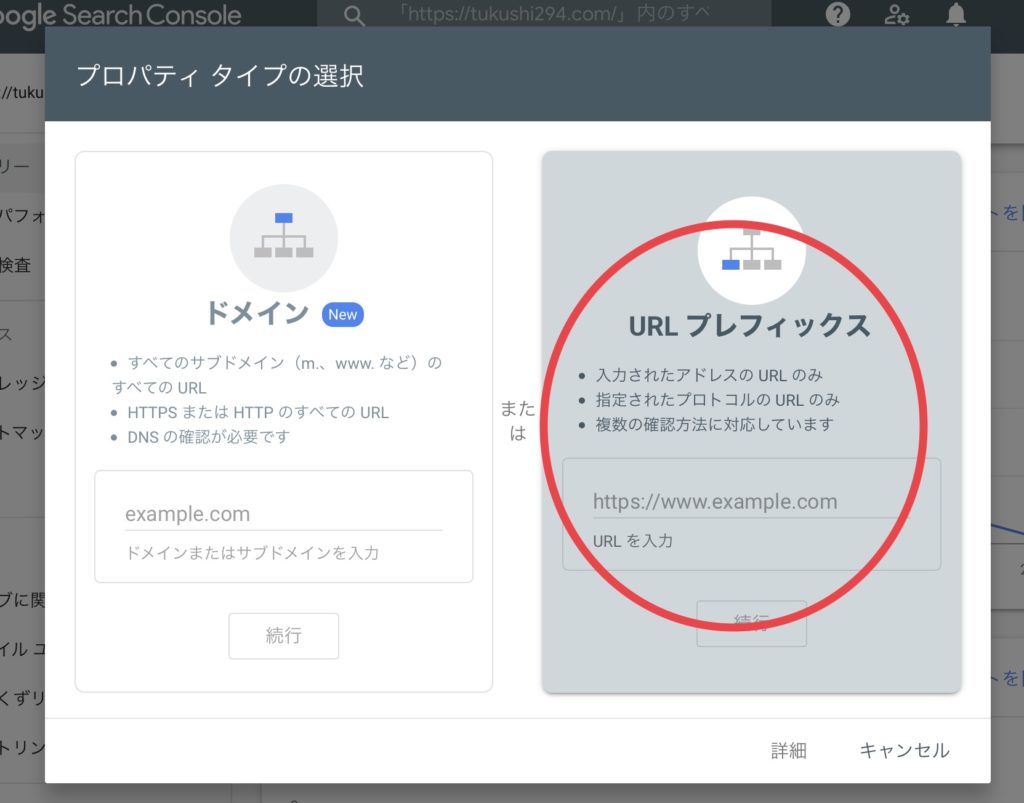
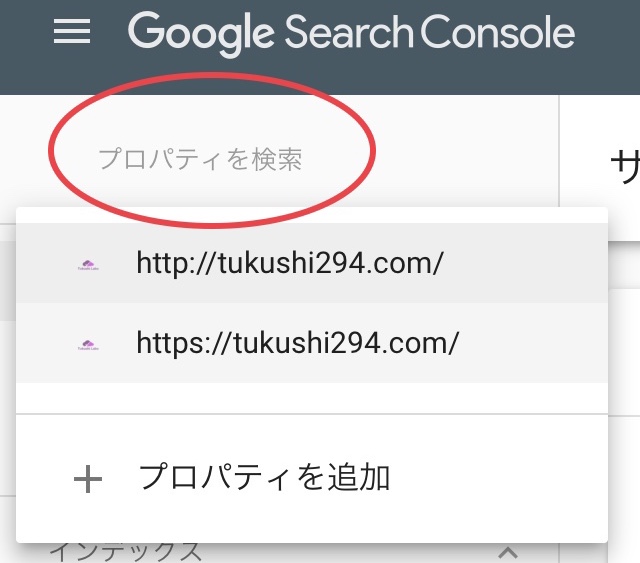
注意すべきことは、URLがhttpsになってるの確認しただけじゃダメ【Xサーバーでのリダイレクトのやり方】
なぜリダイレクトが必要なのか
リダイレクトしないと、SEOで不具合がおこるようです。Googleの検索で別なページとされてしまって検索順位が分散されたり、二重で同じページがあるとしてサイトの評価が下がったり、良いことがないので、リダイレクトをします。
エックスサーバーの場合どう設定するのか
同じドメイン内でのリダイレクトの方法は、「.htaccessの編集」で行います。
具体的な方法は、画像付きで下に説明します。大まかに説明すると、エックスサーバーにログインして「サーバーパネル」から「.htaccessの編集」を選択して、リダイレクトしたいサイトの入っているドメインを選び、下の設定内容を書き込みます。
他に見たことがないものが書き込まれている場合がありますが、それはWord Pressが正常に動くように自動で書かれたもので、消してはいけません。触らないようにしましょう。
下に書き込んで追加するだけです。
RewriteEngine On
RewriteCond %{HTTPS} !on
RewriteRule ^(.*)$ https://%{HTTP_HOST}%{REQUEST_URI} [R=301,L]
エックスサーバーにログインすると現れるサーバーパネルの「.htaccessの編集」をクリックします。
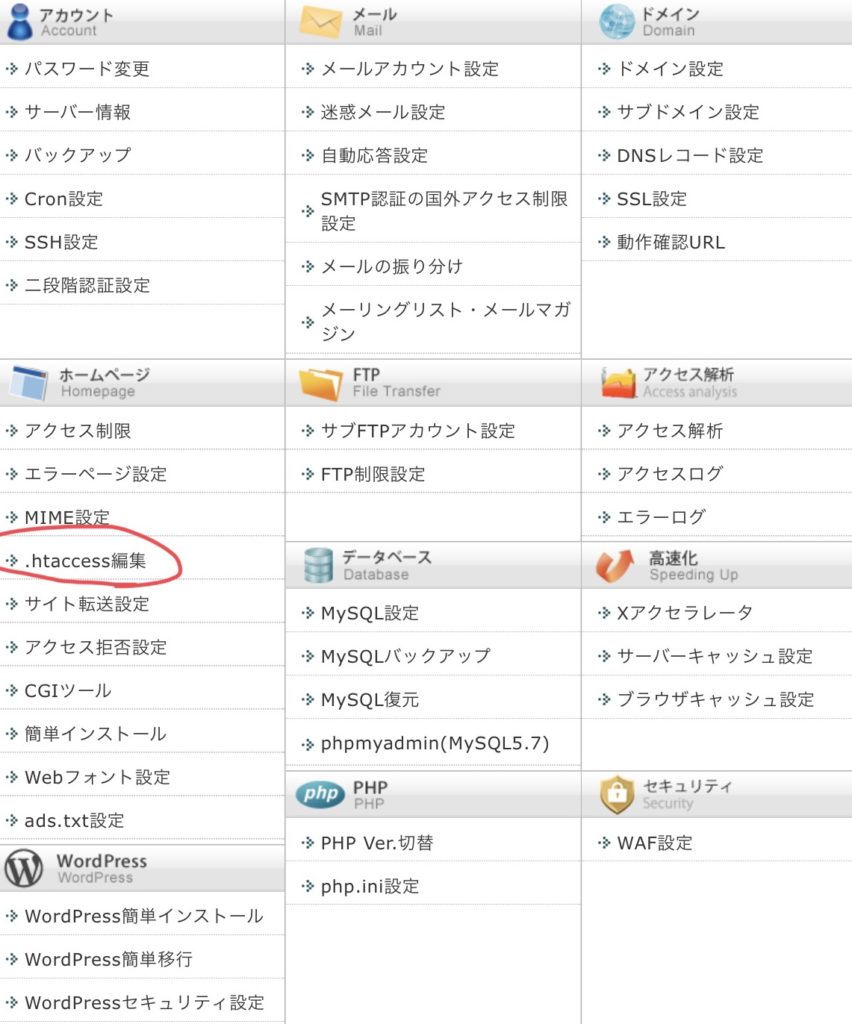
リダイレクトしたいドメインを選びます。
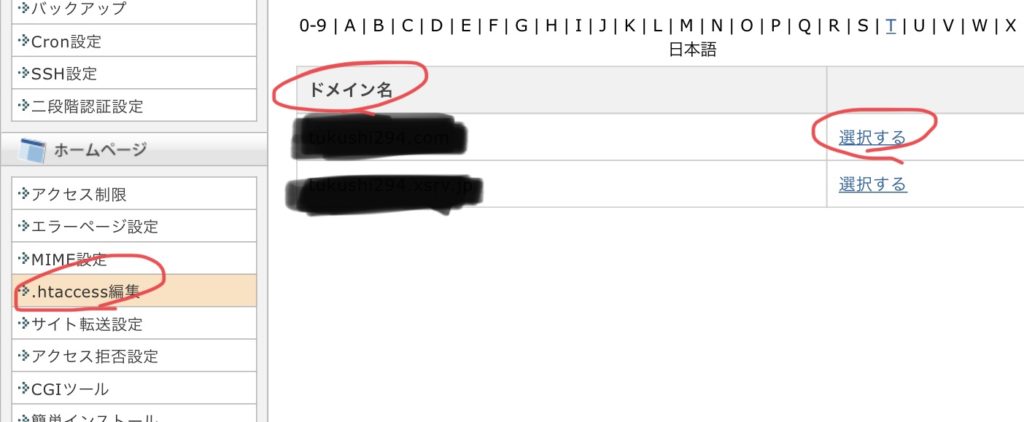
「.htaccessの編集」のタブをクリックして、他のところは触らずに設定コードを書き加える。
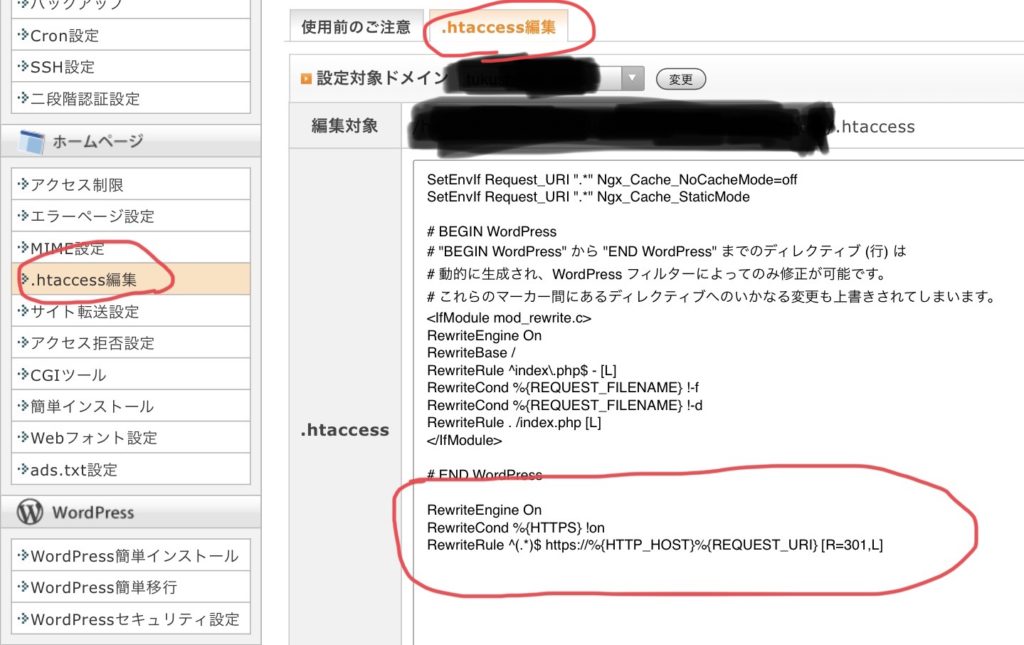
「確認画面に進み」確認してから→「実行」をクリックする。設定が追加されていることを確認する。
最後に【リダイレクトされたかどうか確認する】
検索窓に、sのつかない「」httpのURLを入力して検索すると現れたサイトのURLを確認して、移動先のサイトのURLを確認して「https」がついたURLになっていればリダイレクトは成功です。
ポチッとしていただけると喜びます。

